下面给大家分享的是ug怎么倒变化半径的圆角,喜欢的朋友可以一起来关注QQsO教程网学习更多的UG实例教程。
1、绘制一个实体出来,点击边倒圆工具。效果如下:
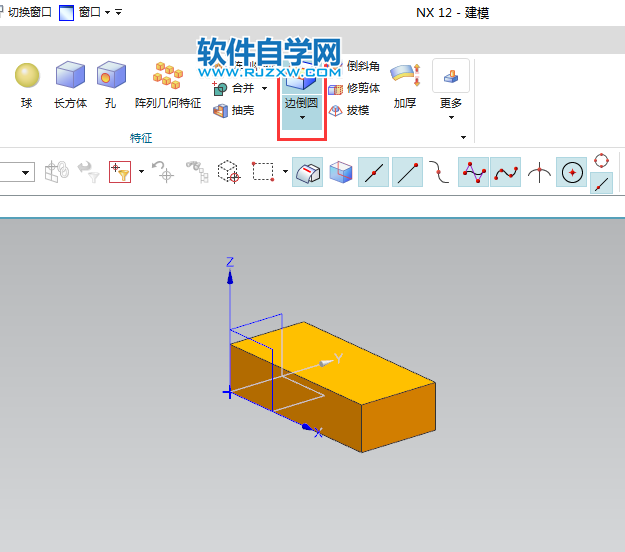
2、弹出边倒圆面板工具,点击选择边。
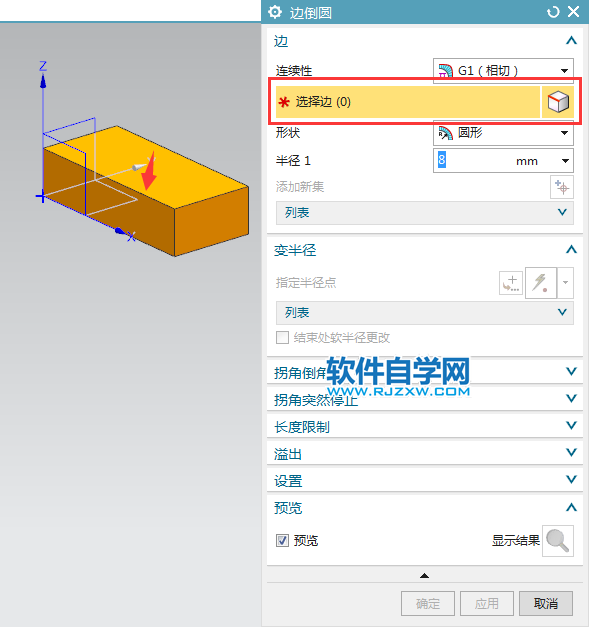
3、选择要倒圆角的边后,点击变半径。
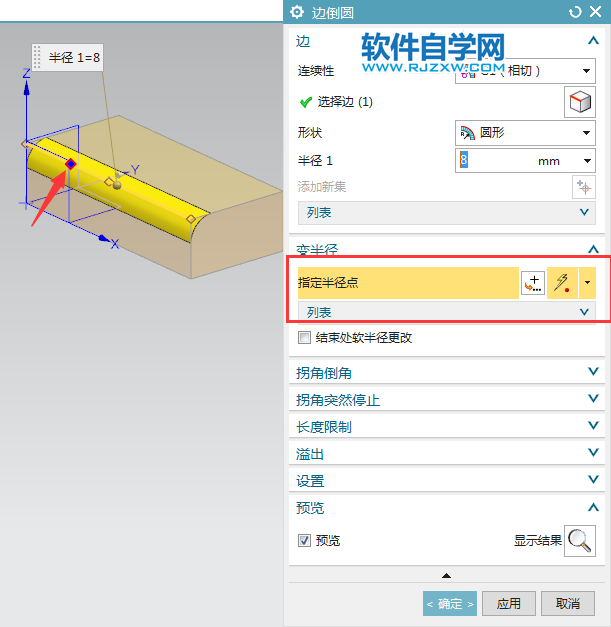
4、指定半径点,选择要修改的点。设置10半径。效果如下:
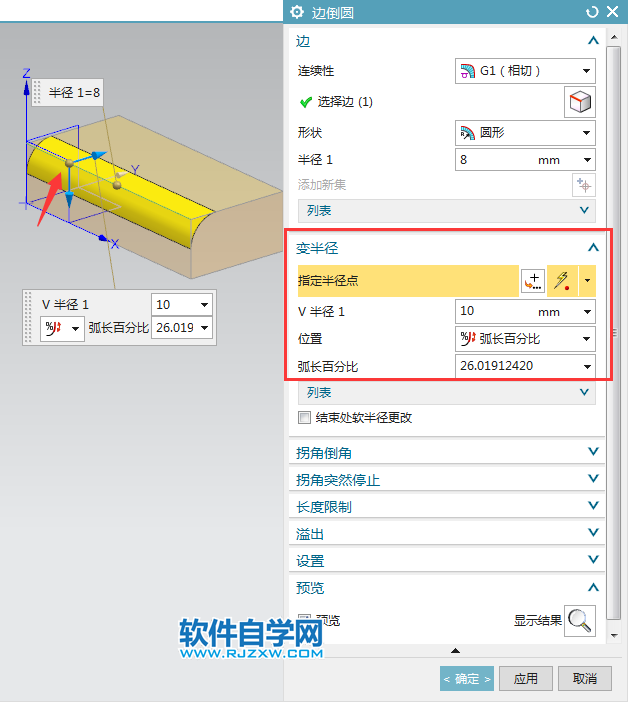
5、同样的方法,点击另一个地方。设置2半径。效果如下:
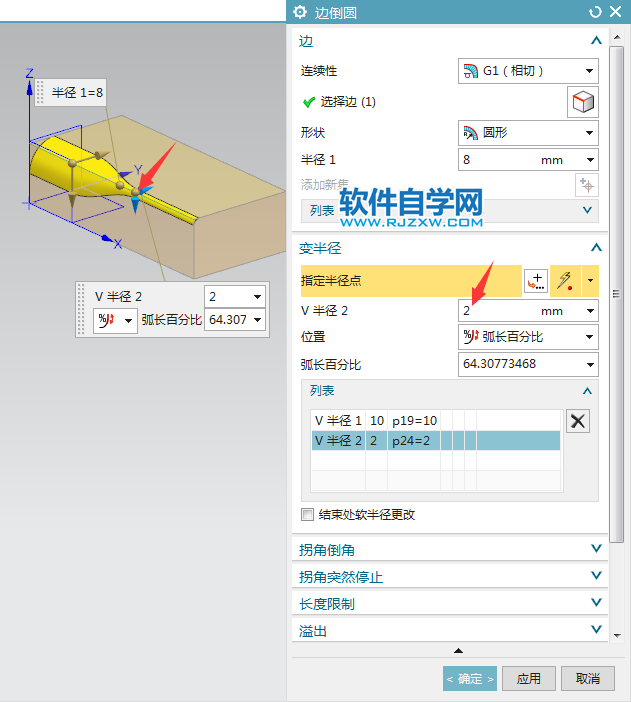
6、再创建一个点,半径设置为6mm。
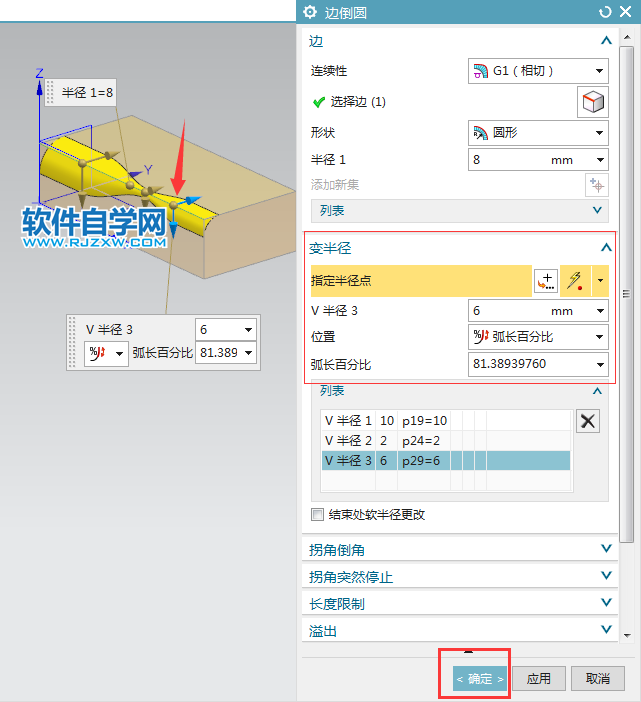
7、点击完成后,这样一个倒出了变化半径的圆角了。

下面给大家分享的是ug怎么倒变化半径的圆角,喜欢的朋友可以一起来关注QQsO教程网学习更多的UG实例教程。
1、绘制一个实体出来,点击边倒圆工具。效果如下:
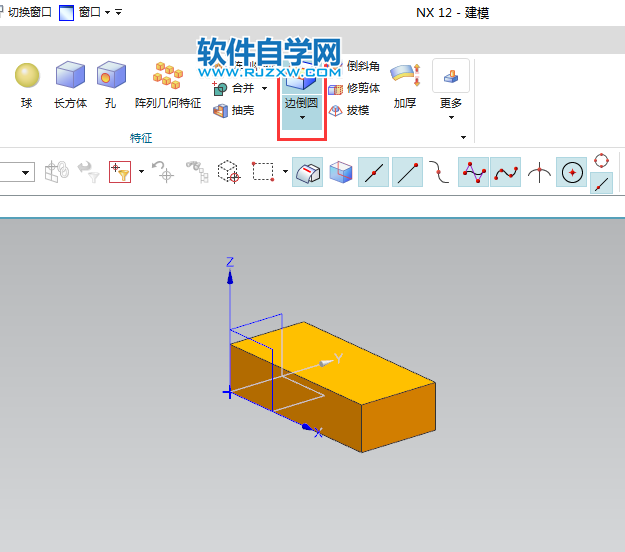
2、弹出边倒圆面板工具,点击选择边。
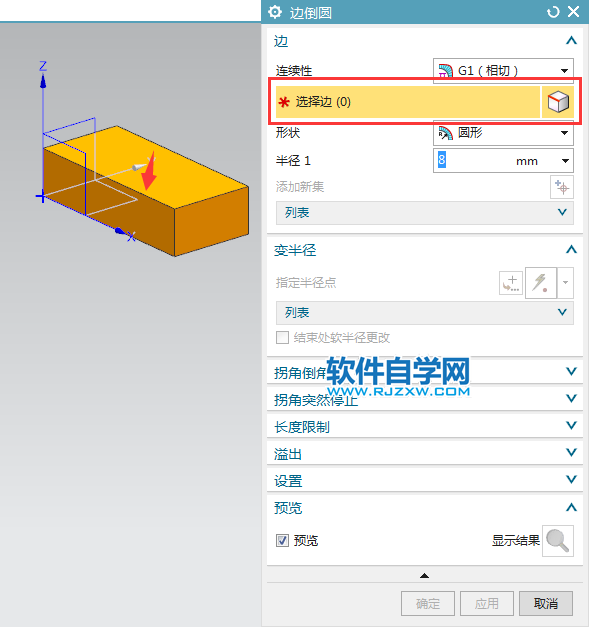
3、选择要倒圆角的边后,点击变半径。
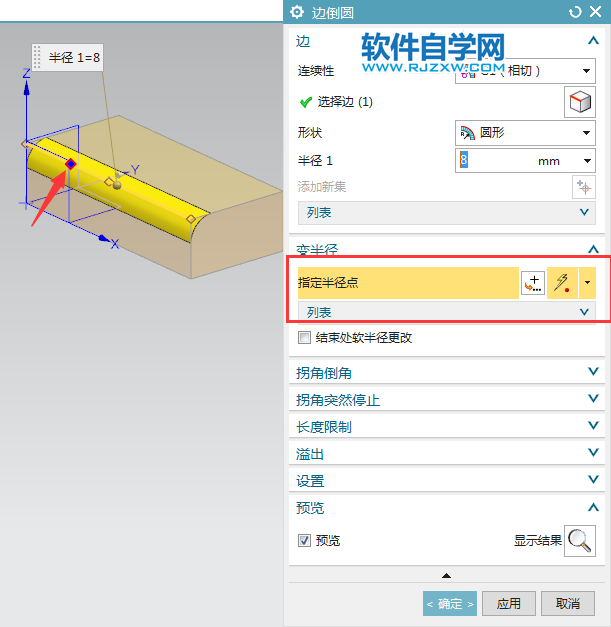
4、指定半径点,选择要修改的点。设置10半径。效果如下:
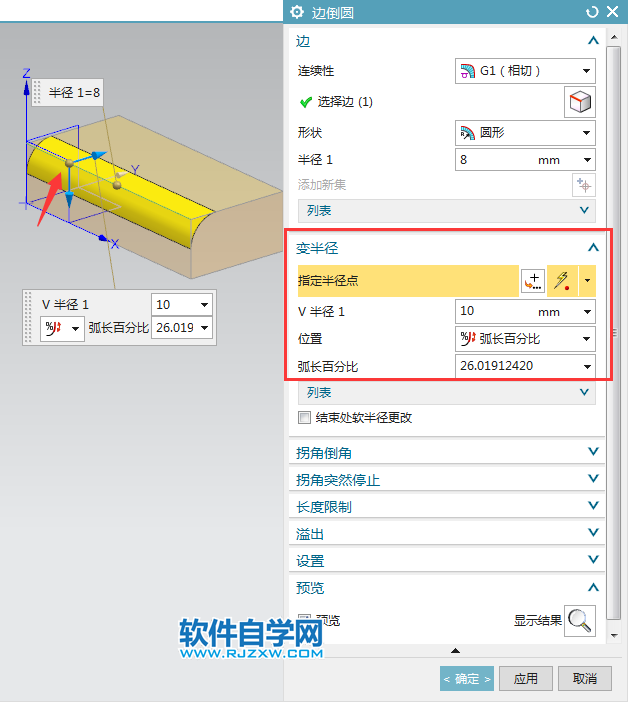
5、同样的方法,点击另一个地方。设置2半径。效果如下:
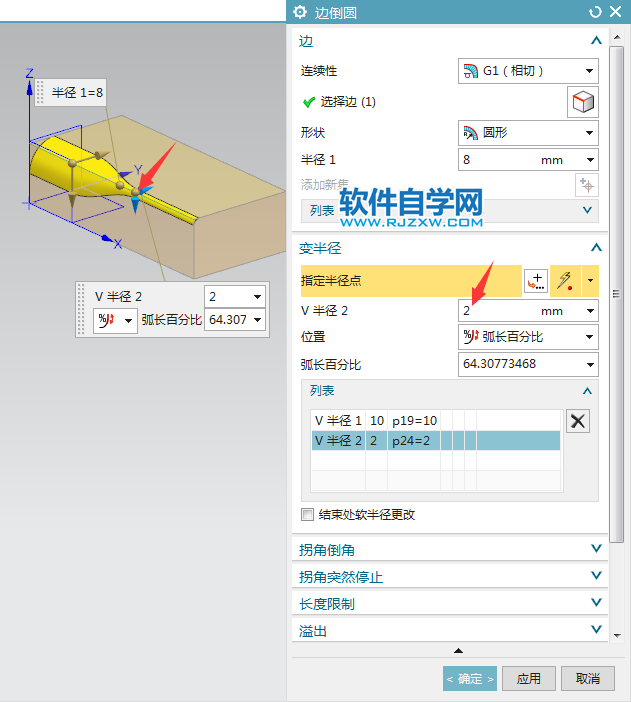
6、再创建一个点,半径设置为6mm。
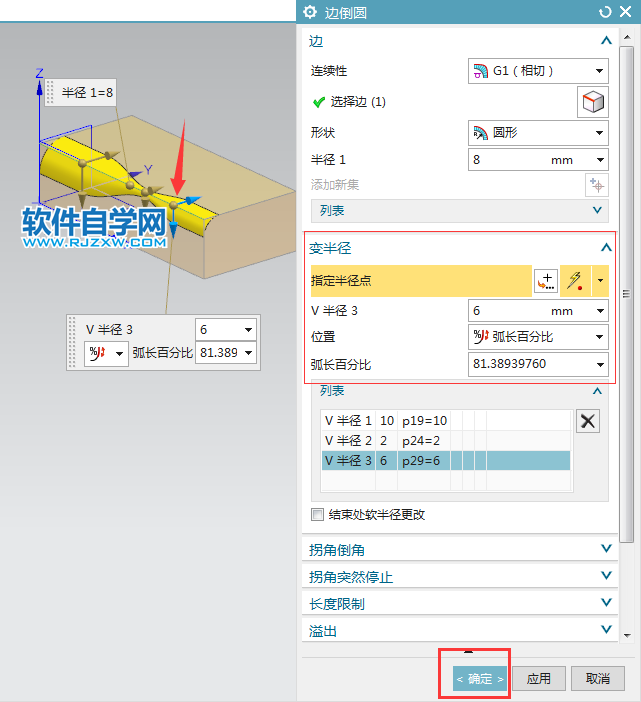
7、点击完成后,这样一个倒出了变化半径的圆角了。

标签: UG




